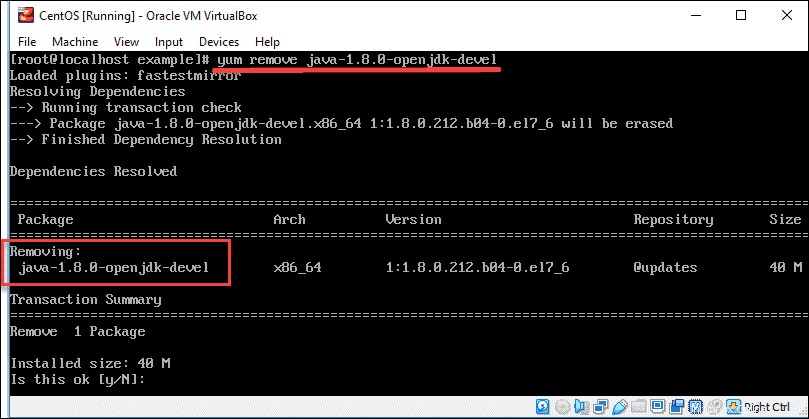Úvod
Jako velmi oblíbený programovací jazyk Java se používá k vývoji čehokoli od lehkých mobilních aplikací po desktopové.
Tento podrobný průvodce vám ukáže, jak nainstalovat Java na CentOS 7.
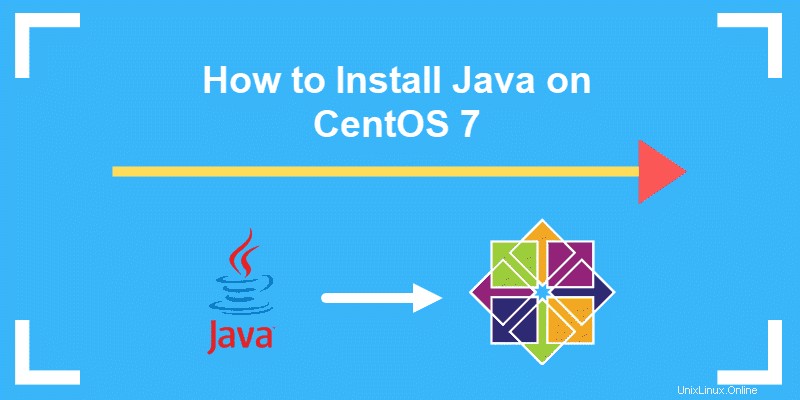
Předpoklady
- Uživatelský účet s sudo privilegia
- Přístup k oknu příkazového řádku/terminálu
- mňam správce balíčků, který je standardně součástí
Verze Java
V současné době jsou k dispozici čtyři platformy Java:
- Java Standard Edition (Java SE)
- Java Micro Editions (Java ME)
- Java Enterprise Edition (Java EE)
- JavaFX
V tomto dokumentu se podíváme na různé balíčky v rámci Java SE .
Existují dva (2) balíčky Java s otevřeným zdrojovým kódem Java Development Kit (Otevřít JDK) a Java Runtime Environment (Otevřít JRE). JRE používáte pro spouštění aplikací založených na Javě, zatímco JDK je pro vývoj a programování v Javě.
K dispozici je také Java Oracle , další implementace SE, která má další komerční vlastnosti. Oficiální Oracle JDK můžete najít prostřednictvím úložiště třetí strany nebo na oficiální webové stránce Oracle. Mějte však na paměti, že jeho licence umožňuje pouze nekomerční použití softwaru.
Nainstalujte Javu na CentOS
Na váš počítač můžete nainstalovat jeden nebo několik balíčků Java. Můžete se také rozhodnout, kterou verzi chcete mít ve svém systému instalací konkrétního čísla verze. Aktuální výchozí verze Long-Term-Support (LTS) je Java 11 .
Nainstalujte OpenJDK 11
1. Aktualizujte úložiště balíčků, abyste zajistili stažení nejnovějšího softwaru:
sudo yum update2. Poté nainstalujte Java Development Kit pomocí následujícího příkazu:
sudo yum install java-11-openjdk-develVýstup zobrazuje stažené a nainstalované JDK, jako na obrázku níže:
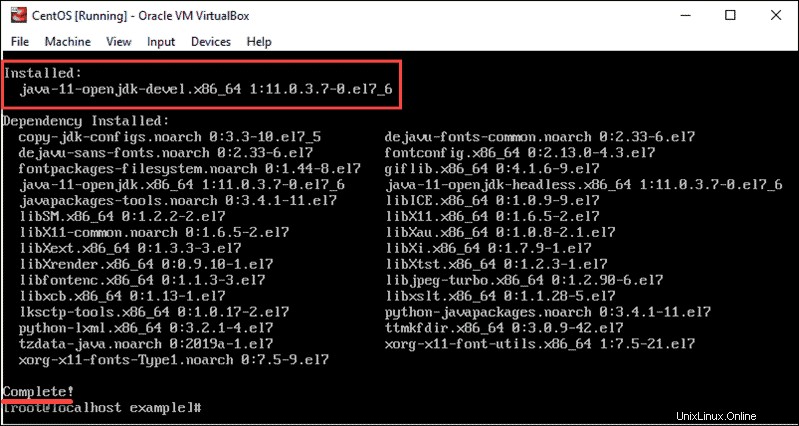
Nainstalujte OpenJRE 11
Java Runtime Environment 11 (Open JRE 11) je podmnožinou OpenJDK . Proto jsou oba balíčky zahrnuty v příkazu:
sudo yum install java-11-openjdkNainstalujte Oracle Java 11
1. Oficiální Oracle JDK není k dispozici ke stažení z místního úložiště. Musíte si stáhnout .rpm balíček ze stránky stahování Java SE .
2. Nejnovější verze je Java SE 12. Oracle Java 11 je však LTS, což znamená, že jde o nejnovější stabilní verzi.
Vyhledejte Java SE 11.0.3 (LTS) na webové stránce a klikněte na STÁHNOUT .
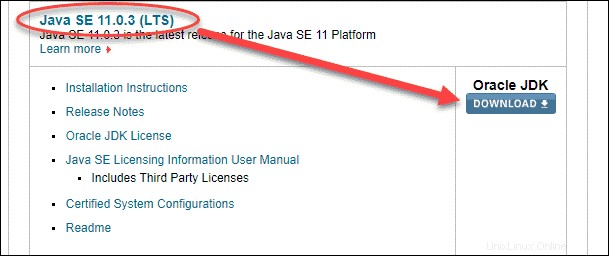
3. Po dokončení stahování můžete balíček nainstalovat příkazem:
sudo yum localinstall jre-VERSION-linux-x64.rpmOvěřte, zda je ve vašem systému nainstalována Java
Následující příkaz ukazuje, které vydání Java máte, a potvrzuje, že instalace byla úspěšná:
java –versionPokud byla Java úspěšně stažena a nainstalována, měly by výstupní podrobnosti odpovídat obrázku níže:

Nainstalujte konkrétní verzi Java
Můžete také nainstalovat kteroukoli z dalších verzí Java změnou čísla verze v příkazu.
Nainstalovat JDK 8
Můžete se rozhodnout použít Open JDK 8 namísto výchozího OpenJDK 11.
Chcete-li tak učinit, zadejte do terminálu následující příkaz:
sudo yum install java-1.8.0-openjdk-develNainstalujte JRE 8
Jako podmnožinu Open JDK 8 můžete nainstalovat Open JRE 8 zadáním příkazu:
sudo yum install java-1.8.0-openjdkNainstalujte Oracle Java 12
Jak již bylo zmíněno, musíte si stáhnout Oracle Java z jeho oficiální stránky.
Chcete-li nainstalovat nejnovější verzi, jednoduše si stáhněte příslušný balíček z jejich webové stránky a pokračujte v instalaci.
Jak nastavit výchozí verzi Java
Protože můžete mít na svém systému nainstalováno více verzí Javy, můžete se rozhodnout, která z nich je výchozí. Chcete-li tak učinit;
Spusťte příkaz, který zobrazí všechny nainstalované verze v počítači:
sudo alternatives --config java
Výše uvedený obrázek ukazuje, že k tomuto systému existují dvě alternativy. Tyto volby jsou reprezentovány čísly 1 (Java 11) a 2 (Java 8).
Chcete-li změnit výchozí verzi, zadejte příslušné číslo (v tomto případě 1 nebo 2) a stiskněte Enter .
Jak nastavit proměnnou prostředí JAVA_HOME
Nastavení JAVA_HOME Proměnná prostředí pomáhá dalším aplikacím zkompilovaným v tomto programovacím jazyce snadno přistupovat k instalační cestě Java.
1. Nejprve vyhledejte, kde je nainstalována Java:
sudo update-alternatives --config java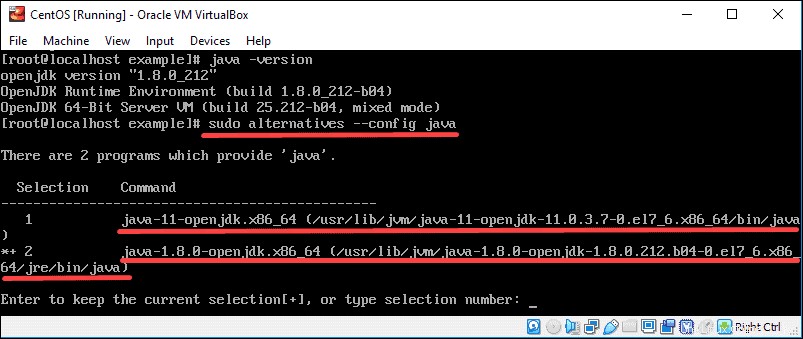
Ve výstupu najdete cestu pro každý balíček Java nainstalovaný v systému.
- /usr/lib/jvm/java-11-openjdk-11.0.3.7-0.el7_6.x86_64/bin/java (kde OpenJDK 11 se nachází)
- /usr/lib/jvm/java-1.8.0-openjdk-1.8.0.212.b04-0.el7_6.x86_64/jre/bin/java (kde OpenJDK 8 se nachází)
2. Jakmile uvidíte všechny cesty, zkopírujte jednu z vámi preferovaných verzí Java.
3. Poté otevřete soubor .bash_profile s libovolným textovým editorem. V tomto příkladu používáme vim :
vim .bash_profile4. Na konec souboru přidejte řádek, který určuje umístění JAVA_HOME následujícím způsobem:
JAVA_HOME=”/your/installation/path/”Pokud například zkopírujeme instalační cestu pro Java 11 v předchozím kroku, přidaný řádek v textovém editoru bude:
/usr/lib/jvm/java-11-openjdk-11.0.3.7-0.el7_6.x86_64/bin/javaJak odinstalovat Java na CentOS
V případě, že potřebujete odstranit některý z nainstalovaných balíčků Java, použijte yum remove příkaz.
Chcete-li například odebrat Open JDK 8, použijte následující příkaz:
sudo yum remove java-1.8.0-openjdk-develPotvrďte proces stisknutím y (ano) a odinstaluje balíček z CentOS, jako na obrázku níže: